Si la majorité Utilisateurs Windows Honnêtement, ils admettront qu'ils ont retiré leurs clés USB sans le faire "en toute sécurité". Maintenant Prend en charge Windows Deux méthodes différentes pour retirer les clés USB de votre ordinateur: retirez rapidement les clés USB et obtenez de meilleurs résultats.

Retrait rapide
Le retrait rapide vous permet d’éjecter en toute sécurité le lecteur USB du port lorsque les données ne sont pas transférées entre votre appareil et votre ordinateur. Lorsque la fonctionnalité est activée, l'ordinateur continue à exécuter tous les autres processus d'arrière-plan lorsque ces transferts ne sont pas exécutés. Cela vous permet de retirer le lecteur à tout moment en toute sécurité sans utiliser le périphérique en toute sécurité.

Meilleure performance
La meilleure option de performance pour retirer les clés USB est l'opération classique recommandée par Microsoft dans le passé. Avant de faire glisser physiquement le lecteur du port USB, vous devez suivre les étapes suivantes pour le retirer en toute sécurité.
Lorsque vous utilisez une stratégie "de meilleures performances", votre ordinateur fonctionnera à un niveau supérieur lorsque vous travaillerez avec des fichiers sur un lecteur USB. Toutefois, si vous n'utilisez pas l'opération correcte pour retirer le lecteur, vous risquez de corrompre les données qu'il contient et de ne pas l'utiliser.
Paramètres Supprimer USB
À partir de la dernière mise à jour pour Windows, version 1809, le processus par défaut pour supprimer le lecteur du port est la procédure de désinstallation rapide. Cependant, vous ne devez pas supposer que vous pouvez uniquement faire glisser des clés USB sans utiliser le processus pour le supprimer en toute sécurité. Vous devez vérifier que vous disposez de la dernière mise à jour de Windows.
Si vous n'avez pas mis à jour votre système Windows et craignez que cela n'engendre de graves problèmes avec votre ordinateur, voici la procédure à suivre pour modifier la stratégie de suppression par défaut des périphériques USB.
Pour changer les actions par défaut pour votre appareil:
1. Connectez le périphérique USB.
2. Sélectionnez la lettre de lecteur de votre appareil (D :, G :, H :, etc.).
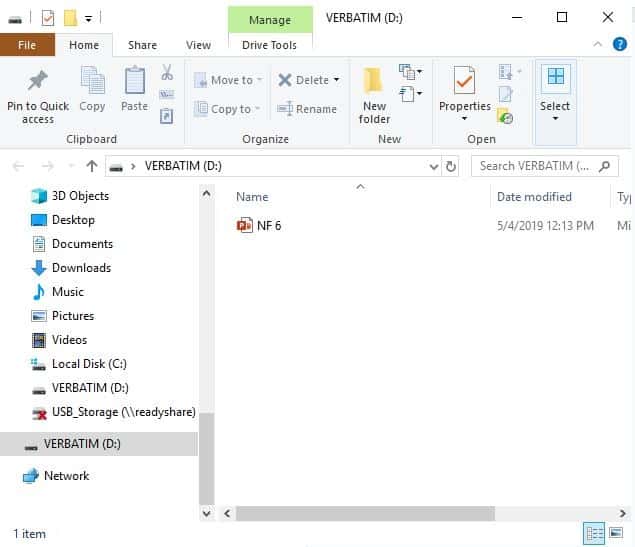
3. Presse WIN + X Ensemble
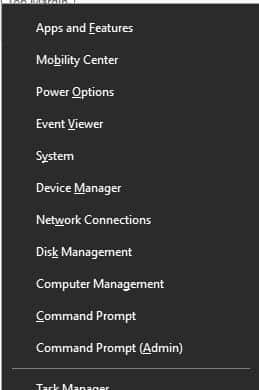
4. Cliquez sur Gestion des disques.
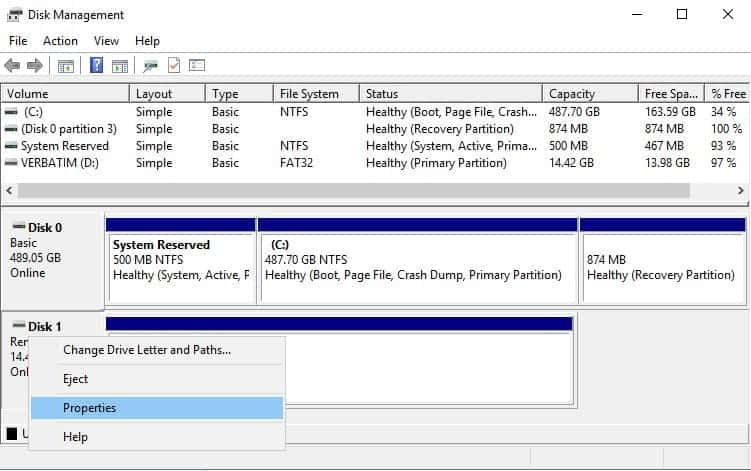
5. Dans le coin inférieur de la fenêtre Gestion des disques, cliquez avec le bouton droit sur le périphérique et choisissez Propriétés.
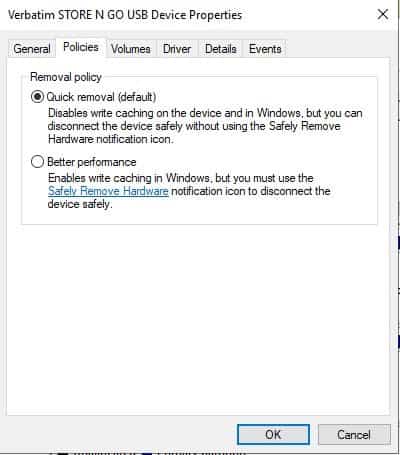
6. Cliquez sur le bouton radio à côté de "Retrait rapide". Vous pouvez également sélectionner "Meilleures performances" et cochez la case "Activer le cache d'écriture" sur ce périphérique, si vous préférez l'exécuter plus rapidement.
7. Cliquez sur OK
Si vous êtes un Utilisateurs Windows Qui aime vivre de l'autre côté lorsqu'il s'agit de retirer vos clés USB, la nouvelle option par défaut est pour le retrait rapide des clés USB. Cela rendra moins susceptible de perdre vos données. Mais si vous préférez, vous pouvez modifier vos options pour conserver la méthode traditionnelle et maintenir vos performances à un niveau optimal. Vous pouvez maintenant choisir la méthode qui vous convient le mieux.







